
|

|
|
|
Identificar y conectar los cables de un PC. |
|
CONECTORES DEL PANEL TRASERO DE UN PC. IDENTIFICARLOS Y CONECTARLOS CORRECTAMENTE.

La conexión de los cables en el panel trasero del ordenador es una tarea muy fácil... cuando se conoce el procedimiento y donde debe ir cada cable. En un principio esta labor no suele causar muchas dudas, salvo en el caso de la conexión del teclado y del ratón en los conectores PS/2 y la conexión de los cables de sonido, ya que los conectores son muy diferentes y no es posible conectarlos en otro sitio salvo en el que les corresponde. No obstante vamos a dar un repaso a los diferentes conectores. En primer lugar vamos a ver el panel trasero de una placa típica. Hay que tener en cuenta que nuestra placa puede ser ligeramente diferente a la mostrada en la imagen. 
Para empezar vamos a ver la conexión del teclado y del ratón.   
En la imagen de la izquierda vemos los conectores PS/2 de la placa base. A continuación diferentes tipos de conectores de teclado y ratón. Tanto el teclado como el ratón suelen tener una conexión del tipo PS/2. En las placas actuales (desde hace unos cuantos años) estos conectores llevan un código de color estandarizado, correspondiendo el conector verde al ratón y el conector violeta al teclado. No obstante también podemos seguir esta norma: El conector más cercano al chasis de la caja es el correspondiente al teclado y el más próximo al centro de la torre es el correspondiente al ratón. En cuanto a los dispositivos, es normal que sigan la misma codificación de colores (si bien en algunos teclados el conector es de color amarillo en vez de violeta) o bien que lleven grabada alguna imagen del dispositivo. 
Imagen de los pines de un conector PS/2, donde podemos apreciar lo finos que son. En todo caso, estos son, junto con el conector del monitor, los dispositivos con el que hay que tener más precauciones al conectarlo, ya que como se puede observar en la imagen superior, los pines del conector son muy finos y frágiles, pudiéndose doblar alguno al intentar conectar estos dispositivos, con lo que quedarían inutilizados. La siguiente conexión que vamos a ver es la correspondiente al cable de red o RJ45. Esta conexión es muy utilizada por los router para la conexión a Internet, así como para las conexiones a redes. Se debe introducir hasta escuchar un ligero clic, que indica que ha saltado la pestañita de seguridad.  
A la izquierda, dentro del recuadro, podemos ver un puerto RJ-45. A la derecha unos conectores RJ-45. La siguiente conexión es la conexión USB. Este tipo de conexiones es muy utilizado, tanto por impresoras como por muchísimos dispositivos más, siendo cada vez más los teclados y ratones que llevan este tipo de conexión, en lugar de la tradicional PS/2. En principio es indiferente en que puerto USB conectemos un dispositivo, ya que el sistema se encargará de reconocerlo y asignarle el controlador pertinente.  
A la izquierda, dentro del recuadro, puertos USB. A la derecha un conector USB. Hay un tipo de conexión que se utiliza sobre todo en la conexión de cámaras de vídeo para descargar vídeo, y es la conexión IEEE1394, también llamada Firewire. Este tipo de conexiones solo suele estar incluido en las placas base de gama alta. 
Imagen de dos tipos de conectores IEEE1394, uno estándar y otro mini. En las siguientes imágenes vamos a ver dos tipos de conexiones que cada vez se utilizan menos. Estas conexiones son el Puerto paralelo, muy utilizado en el pasado para la conexión de impresoras, pero hoy en día prácticamente en desuso (de hecho cada vez son más las placas base que carecen de este puerto). Se trata de un puerto de 25 pines, hembra en la base y macho en el cable.  
En la imagen de la izquierda vemos un puerto Paralelo. A la derecha un cable Paralelo ''Centronic'', utilizado para las impresoras. Y el Puerto serie o Puerto COM, que es un tipo de puerto usado sobre todo para la conexión de algún módem externo. Los puertos serie son macho en la base y hembra en el cable, siendo el más habitual el de 9 pines, aunque también lo hay de 25 pines. Existen adaptadores para transformar un tipo en otro.  
Imágenes de un puerto Serie de 9 pines y de un conector, también de 9 pines. Los siguientes conectores que vamos a ver son los Conectores de sonido. Estos conectores son unas entradas para mini jack de 3.5mm, que son los conectores usados por los altavoces para PC, así como por los micrófonos. 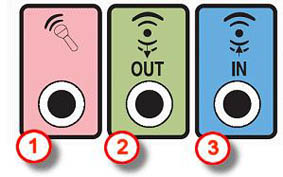 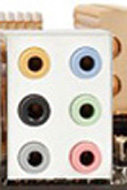
A la izquierda, esquema de conexión habitual. A la derecha, imagen de los conectores de una tarjeta de sonido del tipo 8.1 La configuración de estos puede variar mucho de una placa base a otra, pero la regla básica en una configuración de sonido con dos altavoces es la siguiente: - Conector rosa (1): Entrada de micrófono. - Conector verde (2): Salida para los altavoces. - Conector celeste (3): Entrada de sonido en línea. Para cualquier otra configuración de sonido debemos consultar siempre el manual de la tarjeta, ya sea esta integrada en placa base o no. Por último vamos a ver la conexión del monitor a la Tarjeta gráfica. En algunos casos nos podemos encontrar con gráficas integradas en la placa base, en cuyo caso se trata de un conector del tipo VGA. También se puede tratar de tarjeta gráfica independiente. Estas tarjetas gráficas suelen tener tres salidas, tal como podemos ver en la imagen inferior. 
Imagen de una tarjeta gráfica actual. Empezando por la izquierda, nos encontramos una salida para señal S-Video, utilizada para pasar la imagen a un televisor. A continuación (en el centro) tenemos una salida VGA, que es la misma que nos encontraremos en el caso de una gráfica integrada en placa base, y que es la más utilizada en monitores. Por fin, a la derecha, podemos ver una salida HDMI, que es una salida digital, y que cada vez son más las tarjetas gráficas que la llevan y más los monitores que cuentan con este tipo de entradas.  
A la izquierda podemos ver un conector VGA y a la derecha un conector HDMI. La clavija más pequeña es la que se conecta al monitor. Bien, pues vistos los diferentes tipos de conectores que tenemos (los más habituales), vamos a ver una serie de normas a seguir para su instalación (sea cual sea el tipo de conexión). La primera y más importante es nunca forzar un conector. Si no entra suave es por algún motivo que debemos averiguar, como puede ser una colocación incorrecta o un pin ligeramente doblado. El forzar el conector solo agravará el problema, pudiendo llegar incluso a su ruptura. La segunda es asegurarnos de que han quedado correctamente conectados, ya que una mala conexión será causa de fallos en el funcionamiento del dispositivo conectado. Y la tercera es más un comentario. Varios de estos conectores llevan unos tornillitos para su fijación. Bien, estor tornillitos debemos apretarlos, pero sin forzarlos en ningún momento. Sirven para dejar bien sujeto el conector, no para que no se escape y salga corriendo (que, evidentemente, no lo hace). |
| Tags: Hardware, Ordenador |
|
|
|
|